O Primeiro passo para o cadastramento é a empresa.
É aqui que você irá cadastrar todos os dados da sua empresa, inclusive a parte fiscal e sugerimos que entre em contato com o seu contator para que ele possa te auxiliar. Mas mesmo que você não emita notas no sistema, é importante realizá-lo, pois manter os dados da sua empresa conferidos e atualizados é essencial para o bom funcionamento do seu sistema.
O sistema é multiempresa, o que lhe permite cadastrar todas as suas empresas em um único banco de dados, desde que estejam liberados os CNPJ’s (no momento da negociação é combinado a quantidade de CNPJ’s que serão necessários para implantação), portanto, se você precisa cadastrar mais empresas solicite a equipe Vestuar a aquisição para liberação de mais CNPJ.
Empresa
A primeira etapa é cadastrar as empresas no módulo “Empresas”.
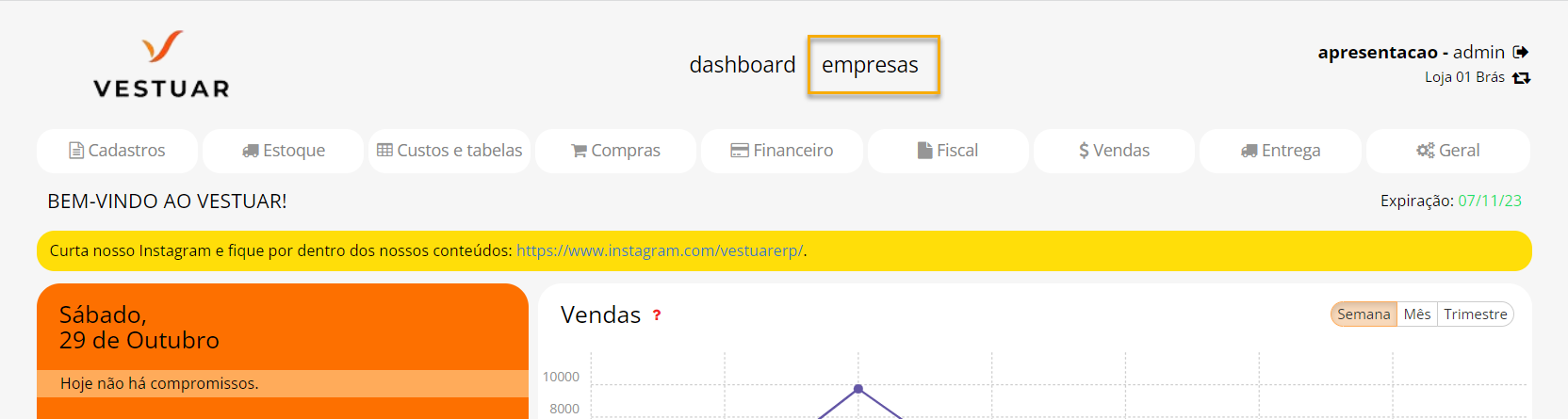
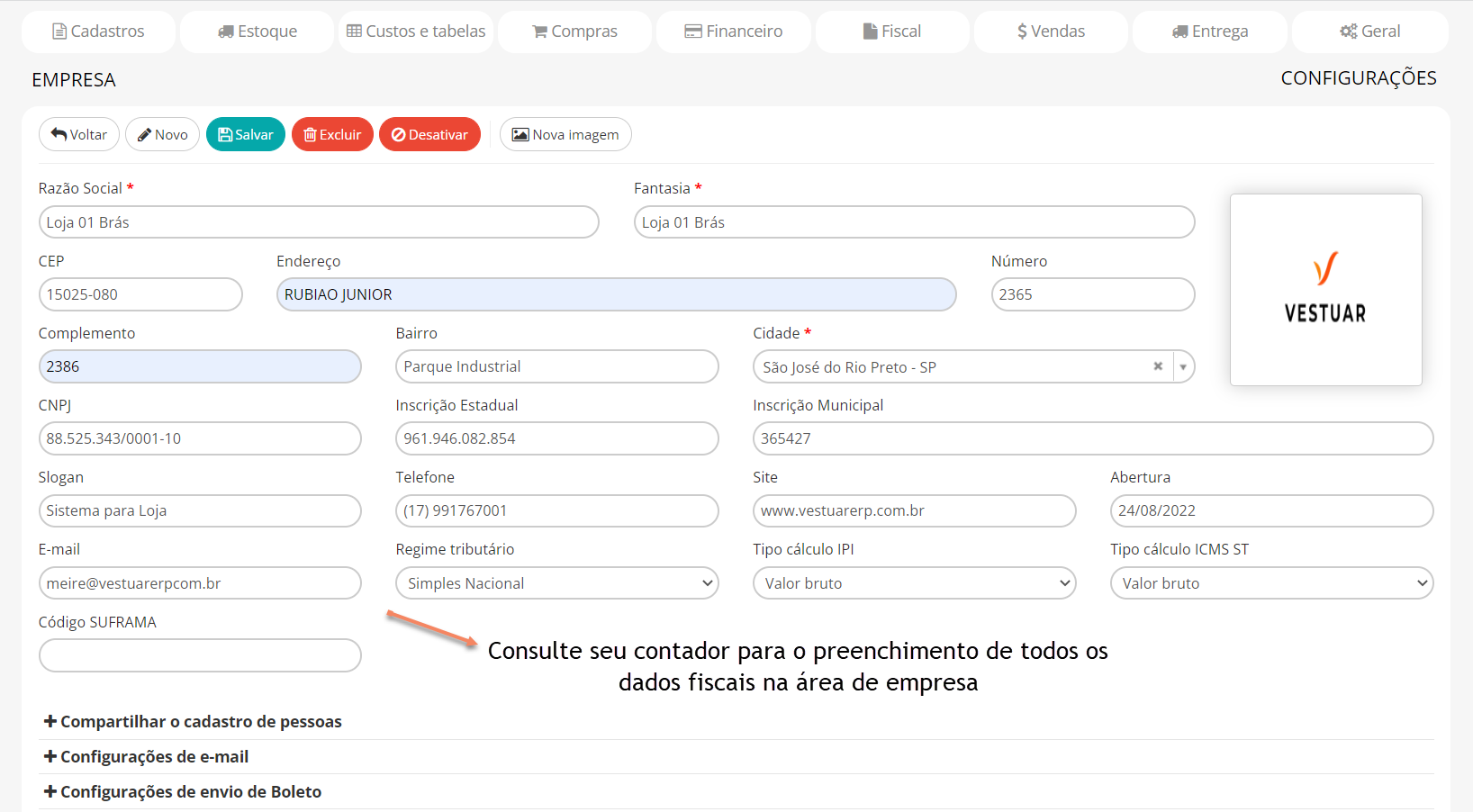
Razão Social: Insira o nome da razão social.
Fantasia: Insira o nome fantasia.
CEP: Insira o CEP (Código de Endereçamento Postal) da empresa. Ao inserir o CEP, os campos de “Endereço” e “Bairro” são preenchidos automaticamente.
Endereço: Insira o endereço (logradouro/rua/av.) em que a empresa se encontra.
Número: Insira o número do endereço.
Complemento: Campo para preenchimento de informações adicionais sobre o endereço (complemento do endereço).
Bairro: Insira o bairro em que a empresa se encontra.
Cidade: Insira a cidade em que a empresa se encontra.
CNPJ: Insira o CNPJ.
Inscrição Estadual: Insira os números de inscrição estadual.
Inscrição Municipal: Insira os números de inscrição municipal.
Slogan: Insira o Slogan.
Telefone: Insira o telefone.
Site: Insira o link do site.
Abertura: Insira a data de abertura da empresa.
E-mail: Insira um e-mail da empresa.
Alguns dos campos a seguir possuem caixas de seleção que contém todas as possibilidades de dados fiscais que sua empresa pode se enquadrar. Para abrir as opções, basta clicar na caixa de seleção e selecionar a opção desejada com um clique.
Tipo Regime Tributário: Selecione o tipo de regime tributário.
Tipo de cálculo IPI: Selecione o tipo de cálculo IPI (Imposto sobre Produtos Industrializados).
Tipo cálculo ICMS ST: Selecione o tipo de cálculo ICMS (Imposto sobre Circulação de Mercadoria e Serviço) ST (Substituição Tributária).
Código SUFRAMA: Insira o código do SUFRAMA (Superintendência da zona franca de Manaus) se necessário.
![]() Clique sobre para exibir os campos do grupo de preenchimentos.
Clique sobre para exibir os campos do grupo de preenchimentos.
![]() Clique sobre para ocultar os campos do grupo de preenchimentos. Clique sobre para ocultar os campos do grupo de preenchimentos.
Clique sobre para ocultar os campos do grupo de preenchimentos. Clique sobre para ocultar os campos do grupo de preenchimentos.
Compartilhar o cadastro de pessoas:

Caso tenha mais e uma loja e queira compartilhar os cadastros de pessoas, basta inserir o nome da loja no campo compartilhar com e inserir a loja ou todas as lojas que deseja compartilhar.
Configurações de e-mail/ envio de e-mail:
Configure o e-mail caso pretenda enviar boleto e DANFE por e-mail ao destinatário, direto pelo sistema. Este cadastro pode ser postergado até o momento de iniciar as emissões de boletos e DANFE.
Configure o seu e-mail para poder enviar boleto e DANFE/XML direto do sistema para seus clientes. Informações referentes ao seu servidor de e-mail (SMTP, Porta e SSL) podem ser encontradas em fontes seguras na internet (em caso de servidores populares) ou entrando em contato com os responsáveis pelo servidor de e-mail da empresa.
Nome de exibição: Insira o nome de exibição.
SMTP: Insira o SMTP.
O que é SMTP? Simple Mail Transfer Protocol (Protocolo de Transferência de Correio Simples), o processo por trás do fluxo de e-mail na internet.
Porta: Insira a porta. Caso nenhuma porta seja informada, a porta padrão 587 será utilizada.
E-mail: Insira o e-mail que será utilizado para envio de boleto e DANFE.
Usuário: Insira novamente o e-mail que foi digitado no campo anterior.
Senha: Insira a senha do e-mail para autenticação.
SSL: Marque a checkbox caso o servidor de e-mail utilize o serviço SSL.

Configurações de envio de Boleto / DANFE NF-e (modelo 55)
Estes campos são os locais onde serão configuradas as mensagens formuladas para envio de boletos e DANFE/XML.
Assunto do e-mail: Insira o título que você deseja que seja exibido no assunto do e-mail.
Conteúdo do e-mail: Formule o texto que será enviado junto ao arquivo.
Botões para editar o conteúdo do e-mail
Clique nos seguintes botões para:
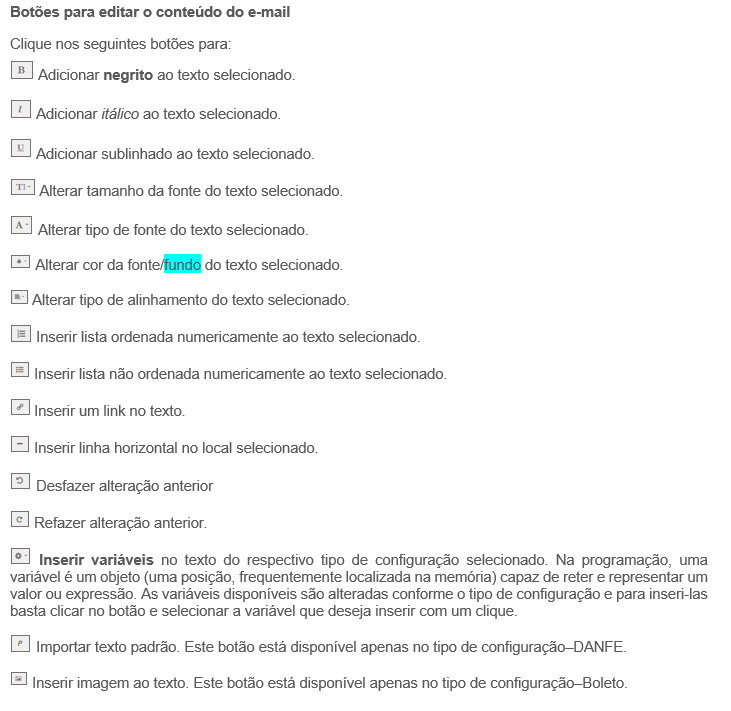
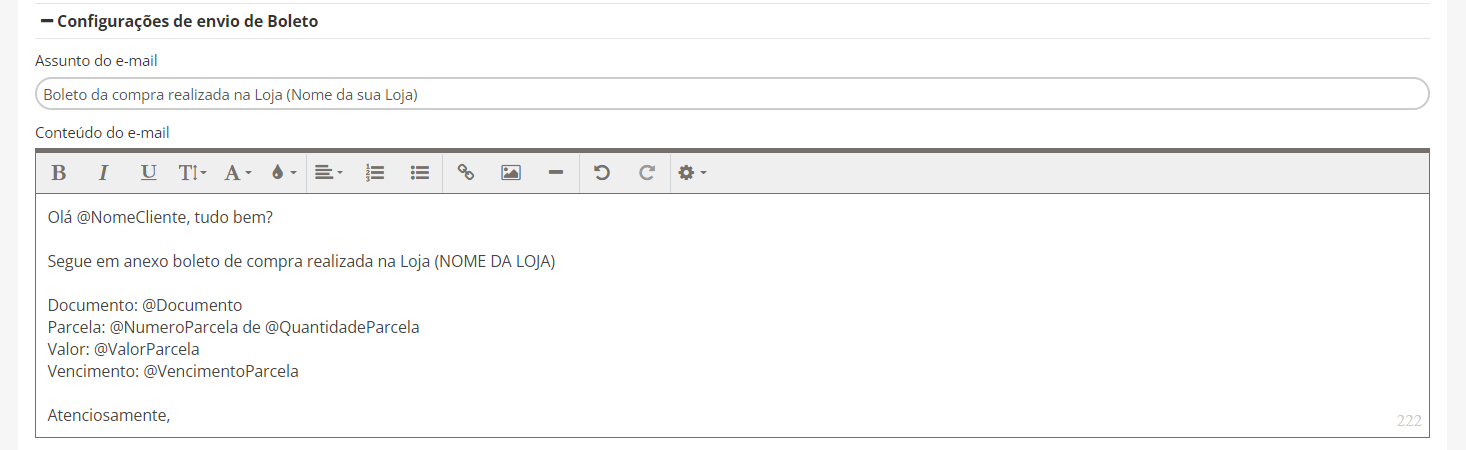
Certificado digital
É necessária para emissão de NF-e/NFC-e, portanto, antes de começar a emissão de documentos fiscais, insira o certificado A1 e coloque a senha.
Certificado digital: Clique em “Carregar certificado” para abrir a tela de seleção do certificado A1. Clique em “Escolher arquivo” para procurar o arquivo em seu computador, selecione o certificado, clique em “Abrir”, em seguida clique no botão “Salvar” para salvar o certificado no sistema. O certificado A1 fica salvo nos servidores da Vestuar após salvo, então é possível usufruir do mesmo (emitir NF-e/ NFC-e) em qualquer dispositivo (computador, tablet, celular…) através de um navegador de internet.
Senha do certificado: Insira a senha do seu certificado para autenticação.
Mostrar senha: Marque a checkbox para exibir a senha digitada.
Após selecionar o certificado e informar a senha, clique no botão “Salvar” da empresa (localizado no topo da tela de empresa) para concluir a autenticação do certificado.

Configurações da NF-e: Consulte seu contador para inserir os dados
Não gerar o campo “Fatura/Duplicata”: Com essa opção marcada ………
Composição do código dos produtos: falta inserir texto
Agrupar produtos por referência no XML: Com essa opção marcada, os produtos do XML serão agrupados por referência, valor unitário, CFOP, NCM, CST, CSOSN, Alíquotas e outros códigos ou percentuais relacionados. Atenção, ao ativar essa opção os códigos de barras não serão enviados no XML. Além disso, o agrupamento não será realizado para notas fiscais do tipo “Ajuste”, “Complementar” ou de “Importação”. Marque a checkbox se necessário agrupar os produtos pela referência no XML da NF-e.
CNPJ e CPF de autorização da NF-e: Insira o CNPJ/CPF dos contadores responsáveis pela contabilidade da empresa, para permitir que os mesmos façam o download e visualizem as NF-e no site da SEFAZ, sem precisarem do certificado digital.
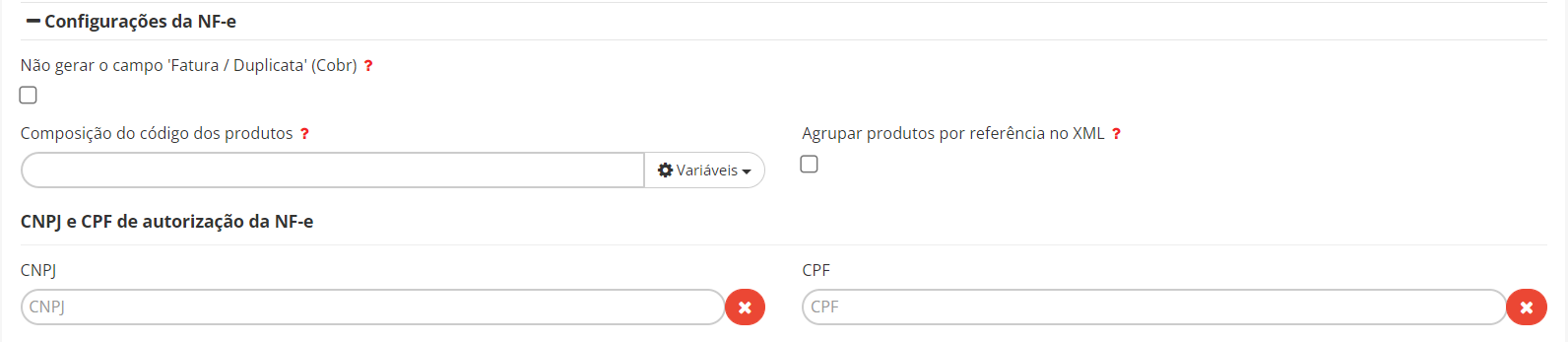
Configurações de NFC-e: Consulte seu contador para inserir os dados
O que é a NFC-e (Nota Fiscal do Consumidor Eletrônica)?
A NFC-e é um documento emitido e armazenado eletronicamente por contribuinte credenciado pela Secretaria da Fazenda, de existência apenas digital, cuja validade jurídica é garantida pela assinatura digital do emitente e pela autorização do uso, concedida pela Secretaria da Fazenda, com o intuito de documentar as operações comercias de venda e presencial ou venda para entrega do domicílio a consumidor final (Pessoa física ou jurídica) em operação interna e sem geração de crédito do ICMS ao adquirente. Para mais informações acesse o link abaixo (o link abaixo é do estado de SP, caso a empresa seja de outro estado consulte o SEFAZ de seu estado).
reencha os campos abaixo para emitir a NFC-e no sistema.
Identificador do CSC: Insira o identificador do CSC (Código de Segurança do Contribuinte).
CSC: Insira o CSC (Código de Segurança do Contribuinte).
Tipo de emissão: Selecione o tipo de emissão para NFC-e.
ATENÇÃO!
As informações abaixo serão apenas consideradas como padrão no fechamento da NFC-e para os produtos que não possuírem esses valores informados no próprio cadastro. Os preenchimentos a seguir são alguns dados de parâmetros fiscais da sua empresa. A Vestuar recomenda fortemente o auxílio do contador para o preenchimento de parâmetros fiscais, por segurança.

Configurações de NFC-e/CF-e: falta inserir texto
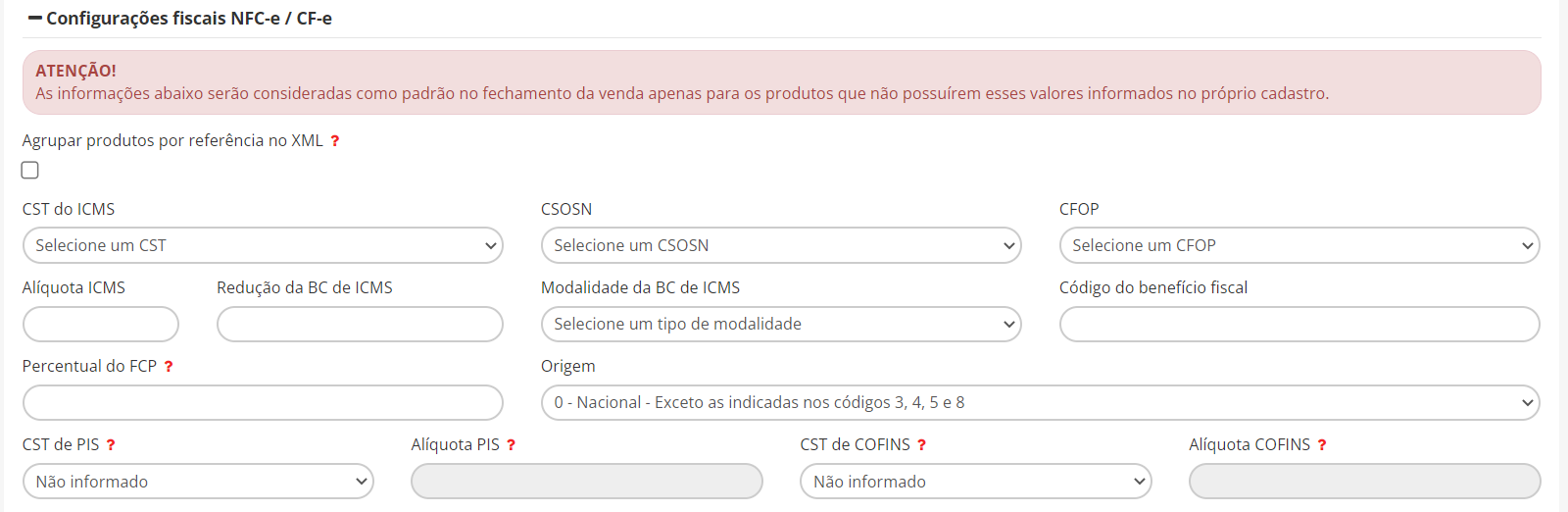
Token de integração – Serve para configuração do TEF – Consulte o responsável do suporte da SITEF
